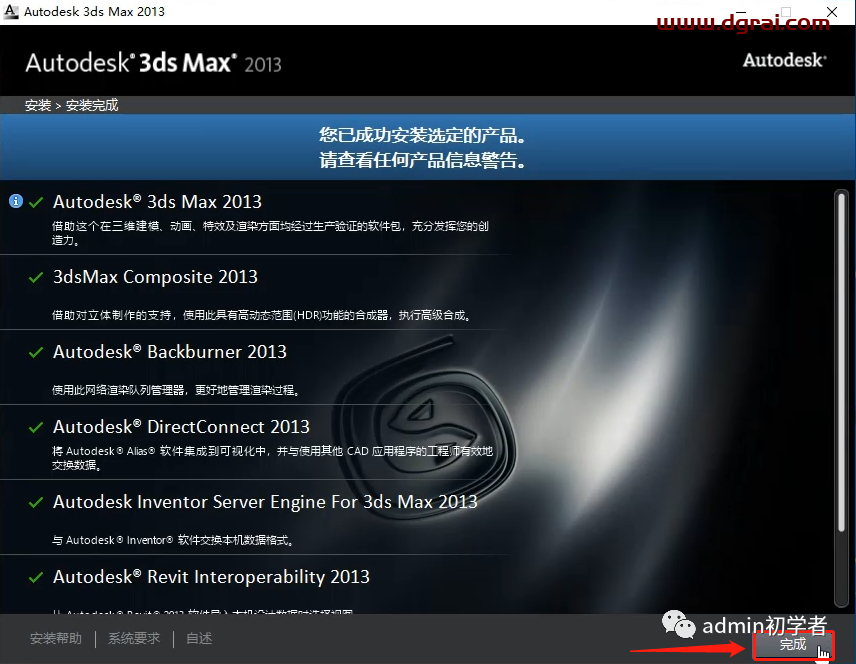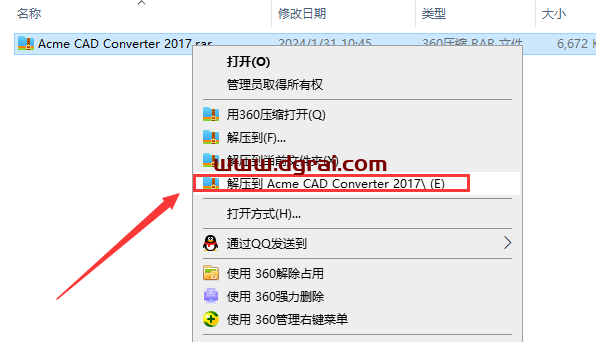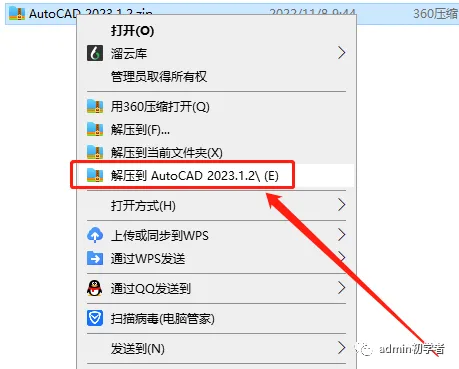软件介绍
CAXA 3D实体设计2022是一款集三维创新设计与工程设计于一体的3D设计工具和平台产品。它具备自主可控、易学易用、稳定高效、性能优越等特点,提供三维数字化方案设计、详细设计、分析验证、专业工程图等完整功能。该软件支持精确的三维建模,可制作复杂的机械零件、汽车零部件等,并具备大型文件或大型集成的仿真支持能力。
CAXA 3D实体设计2022在专用设备设计、工装夹具设计、各种零部件设计等场景得到了广泛应用。其新版本攻克了核心关键技术,完善了平台性能,支撑通用行业大体量、大装配、大模型设计场景,并研发和提供了自主几何引擎和3D开发平台。此外,新版本在数据接口、设计体验与效率、信创与云平台等方面也进行了多项升级和改进,为用户提供了更加高效、便捷的设计体验。
[WechatReplay]
下载地址
迅雷网盘
https://pan.xunlei.com/s/VOMNTK33WiKwh1P2X50BSp-dA1?pwd=h9ux#
夸克网盘
https://pan.quark.cn/s/a1c1a5648452
百度网盘
通过网盘分享的文件:CAXA 3D 2022官方版
链接: https://pan.baidu.com/s/1Unsdvh3rUxLi-rjI9vMJMg?pwd=ft4c 提取码: ft4c
如需其他软件,请复制下方地址,到手机浏览器打开,搜索关键词即可获取 https://docs.qq.com/sheet/DSW9td0RsV3JsbHBH?tab=cnyyov
安装教程
第1步
将软件安装包下载到电脑本地之后,选择安装包鼠标右键进行使用解压工具解压(说明:本站为大家提供到的是官方试用版)
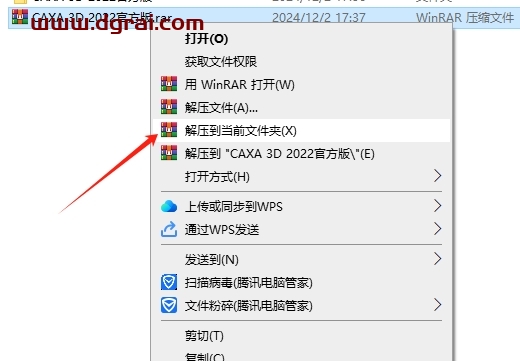
第2步
选择setup.exe应用程序鼠标右键以管理员身份运行
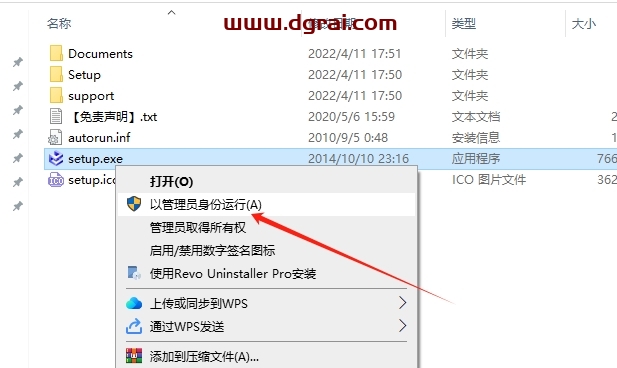
第3步
正在检查系统配置文件,稍等
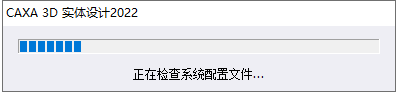
第4步
欢迎使用CAXA 3D实体设计2022,直接点击下一步

第5步
勾选需要安装的组件,点击【CAXAD实体设计(安装)】下面的安装路径显示,点击【更改】进去更改安装路径(注意:更改安装路径不能带有中文或特殊符号),然后点击【开始安装】
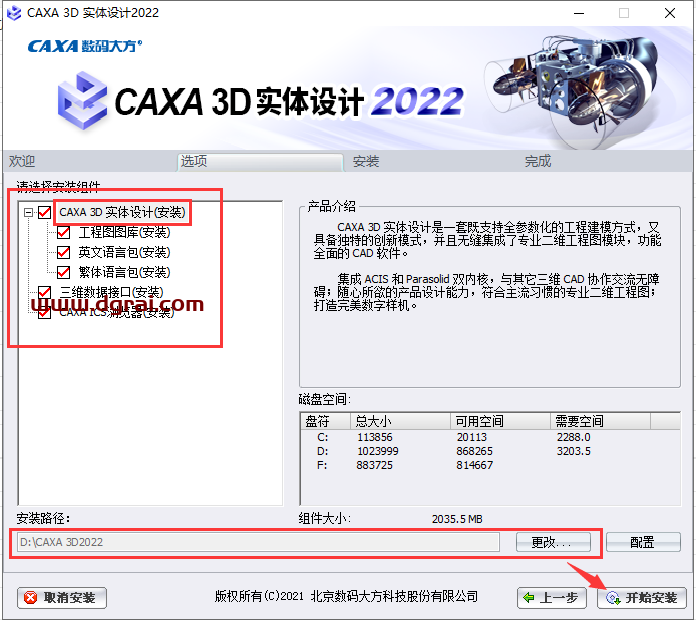
第6步
软件正在安装中,请耐心等会安装成功

第7步
进度条完成,点击【安装完成】

第8步
安装成功,点击【安装完成】
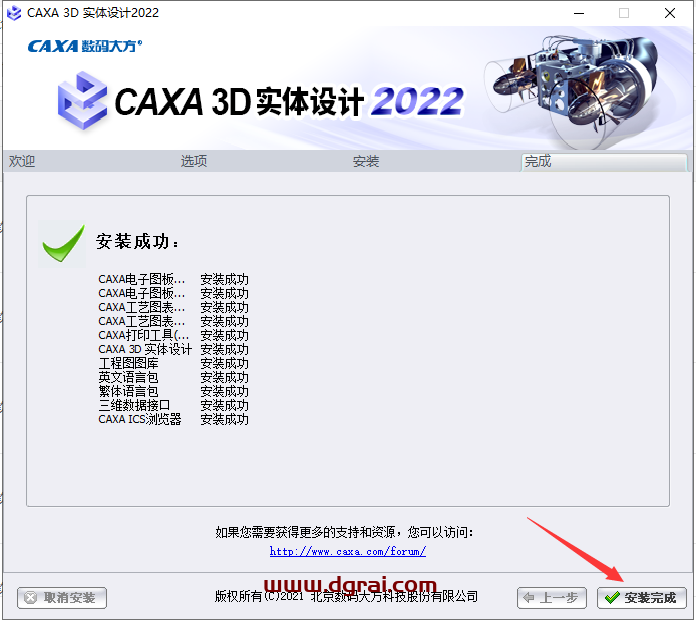
第9步
在电脑桌面找到软件打开
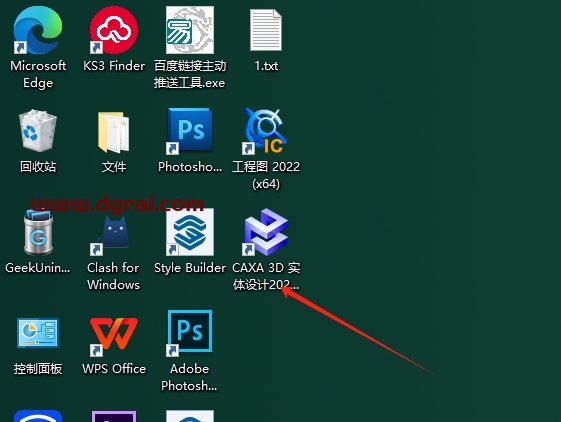
第10步
正在加载软件中,稍等

第11步
软件试用,点击【试用】,可以试用30天(再次说明:本站为大家提供到的是“官方试用版”)
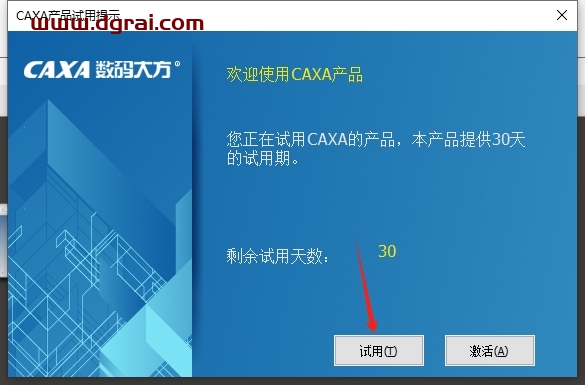
第12步
软件开始界面,此时即可开始试用了
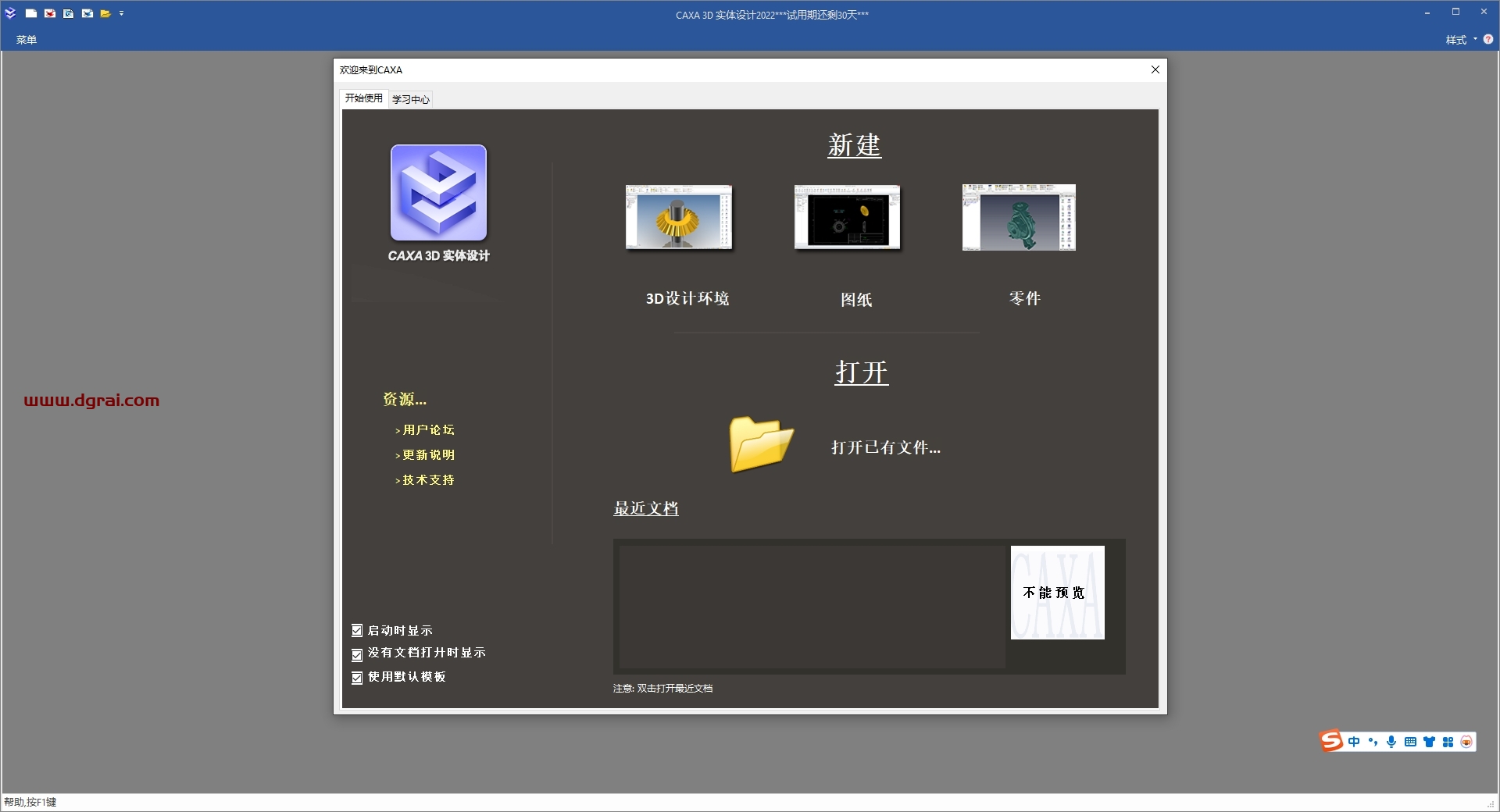
相关文章